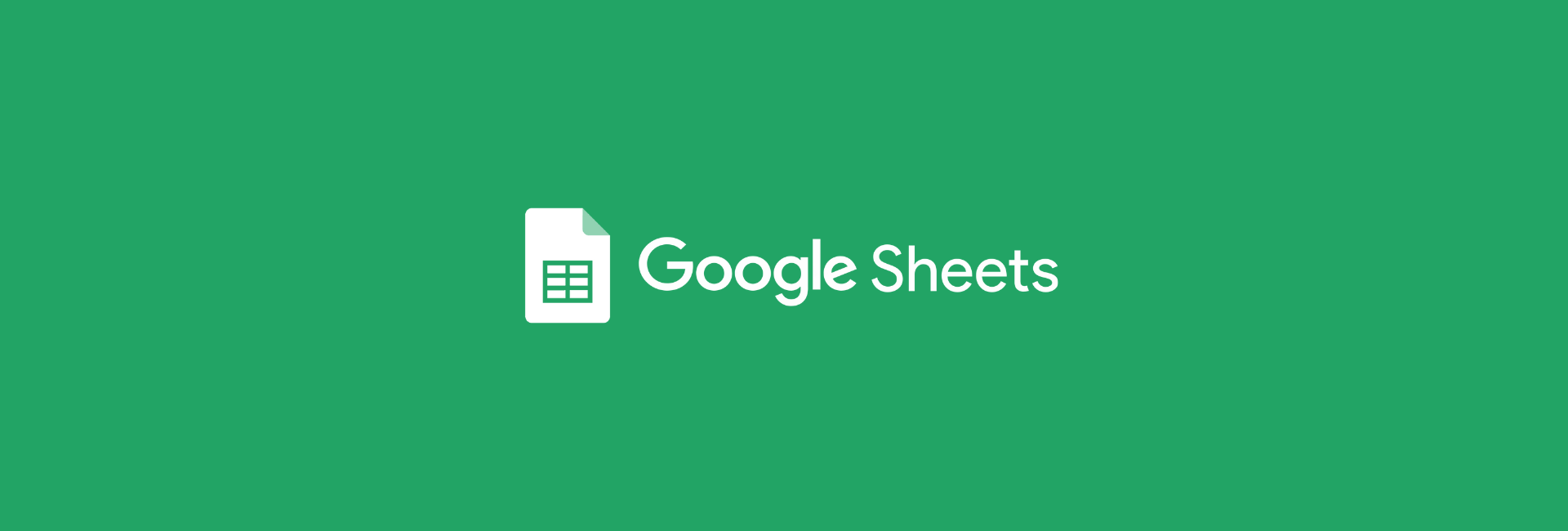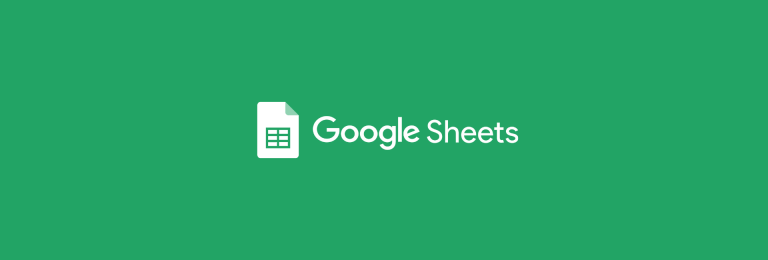Trabalhar com dados de identificação de clientes, como CPF e/ou CNPJ, pode ser desafiador, mas faz parte da rotina de muitos profissionais. Vamos te mostrar como formatar CPF, CNPJ ou ambos na mesma coluna usando os formatos personalizados do Google Sheets, mas que funciona igualmente no Excel.
Lembrando que um CPF tem 11 dígitos e um CNPJ 14 dígitos.
Por que formatar um CPF e/ou CNPJ?
A vantagem está em padronizar os dados e melhorar a visualização de cada dígito. Alguns sistemas também podem requerer o CPF ou CNPJ já formatado.
Dito isso, vamos ao que interessa!
Formatar apenas CPF
Se você tem uma coluna de dados onde são inseridos somente CPF, você terá que aplicar o formato abaixo:
000"."###"."###-##Como aplicar no Google Planilhas:
- Selecione a coluna.
- No menu superior, vá em Formatar > Número > Formato de número personalizado
- Copie e cole o formato fornecido acima.
- Clique em Aplicar.

Formatar somente CNPJ
Caso você tenha uma coluna que receba somente CNPJ, use o formato abaixo:
00\.000\.000\/0000-00O passo a passo para aplicar é o mesmo:
- Selecione a coluna.
- No menu superior, vá em Formatar > Número > Formato de número personalizado
- Copie e cole o formato fornecido acima.
- Clique em Aplicar.
Formatar CPF e CNPJ na mesma coluna
Pode ser que a sua planilha tenha cadastro de cliente Pessoa Física e Pessoa Jurídica na mesma coluna, ou seja, CPF e CNPJ. Nesse caso, você utilizará o formato abaixo:
[< =99999999999]000\.000\.000-00;00\.000\.000\/0000-00Siga os mesmos passos para aplicar o formato: Formatar > Número > Formato de número personalizado

Está feito! Agora você já tem os dados de identificação dos seus usuários formatados.
Lembrando que você também pode utilizar os formatos personalizados na função =TEXTO()
BÔNUS: como identificar se um documento é CPF ou CNPJ?
Outra situação que pode ocorrer no seu trabalho é criar uma condição que retorne se determinado dado é um CPF ou CNPJ. Para isso, você pode utilizar expressões regulares – ou simplesmente RegEx – que é uma forma de avaliar se um conjunto de caracteres atende a determinados critérios.
Nesse caso, por estar lidando com CPF e CNPJ ao mesmo, utilizaríamos a fórmula abaixo:
=SE(REGEXMATCH(TO_TEXT(C2); "^\d{3}\.\d{3}\.\d{3}-\d{2}$"); "CPF"; SE(REGEXMATCH(TO_TEXT(C2); "^\d{2}\.\d{3}\.\d{3}/\d{4}-\d{2}$"); "CNPJ"; "Inválido"))Essa fórmula utiliza as funções: SE, REGEXMATCH e TO_TEXT. Confira abaixo o funcionamento na prática:

Conclusão
Esperamos que tenha gostado do passo a passo de como trabalhar e formatar dados de CPF e CNPJ no Google Planilhas, incluindo como fazer a identificação de cada dado. Também te introduzimos ao conceito de expressões regulares, que inicialmente pode parecer algo complexo, mas que ferramentas como Chat GPT podem facilmente te auxiliar criando essas expressões para você.
Continue aprendendo sobre Google Sheets e participe do nosso grupo 100% gratuito no WhatsApp para tirar dúvidas e compartilhar conhecimento.